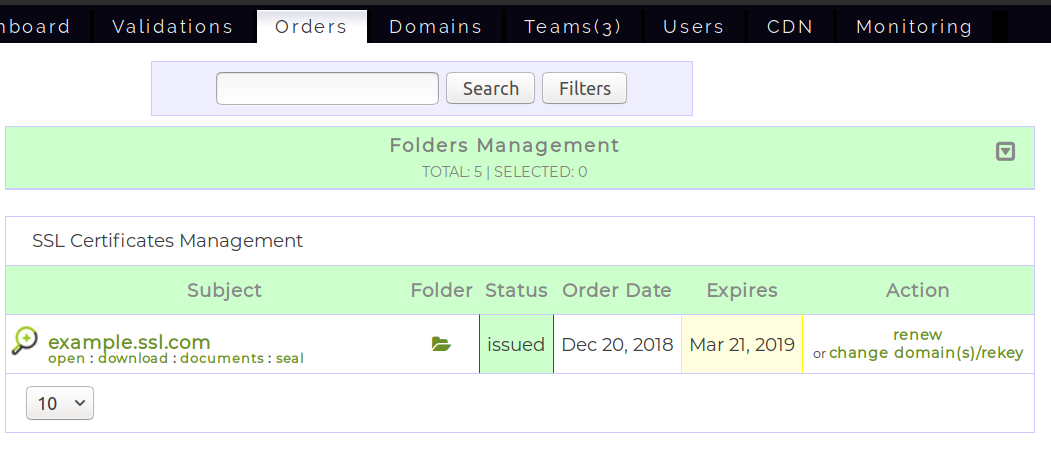Deze gids, onderdeel van onze portal documentatie serie, is een inleiding op uw SSL.com-account Bestellingen pagina. De Bestellingen pagina kunt u eenvoudig de certificaatbestellingen van uw account beheren. U kunt de volgende inhoudsopgave gebruiken om door de secties van dit document te navigeren:
Inleiding tot de interface
Op het eerste gezicht, de Bestellingen pagina geeft een algemeen overzicht van momenteel actieve certificaatorders. U kunt belangrijke informatie over een bestelling vinden, zoals de bestelling Besteldatum, Uiterste houdbaarheidsdatum, of de bestelling Status.
Als u op zoek bent naar een specifieke bestelling, kunt u ernaar zoeken met behulp van het zoekformulier boven de bestellijst, of zoeken in de Certificatenbeheer lijst (gebruik het vervolgkeuzemenu linksonder om op te geven hoeveel bestellingen er op elke pagina worden getoond.)
Zoeken naar een certificaatbestelling
De Bestellingen pagina bevat een zoekformulier waarmee u bestellingen op bijna elk kenmerk kunt filteren. Als u het domein dat u zoekt al kent, typt u het in het zoekvak en klikt u op Ontdek. De lijst moet worden vernieuwd om alleen de bestellingen weer te geven die overeenkomen met uw zoekopdracht.
Voor complexere zoekopdrachten kunt u zoekfilters gebruiken. Klik op de filters knop om het filtermenu te openen.
Elk filter verwacht informatie in een ander formaat en de invoermethode verandert afhankelijk van het geselecteerde filter. Bijvoorbeeld, Organisatie-eenheid zal u vragen om de query in een invoervak te typen, terwijl Status kunt u kiezen uit een lijst met mogelijke orderstatussen (gebruik Ctrl+Click om meerdere items te selecteren).
Je kunt ook toevoegen Tags op uw bevelen. Tags zijn labels die u vrij kunt toewijzen aan uw certificaatbestellingen om uw administratie te vergemakkelijken. Bent u geïnteresseerd in Tags, neem dan een kijkje op onze instructies voor het gebruik van tags in uw klantenaccountportaal.
Nadat u zoveel filters heeft gespecificeerd als u nodig heeft, klikt u op Ontdek om de query uit te voeren. Klikken Annuleer zal het filtermenu sluiten.
Bestel acties
Met elke certificaatbestelling kunt u contextspecifieke acties uitvoeren, zoals het opnieuw verwerken van een uitgegeven certificaat, het downloaden van de serverbundels of het uitvoeren van validatie op een nieuwe bestelling. De beschikbare acties worden in detail vastgelegd in de volgende secties:
- Bekijk details van de bestelling
- Verleng bestelling
- Certificaat opnieuw verwerken
- Certificaatbundels downloaden
- Beheer validatiedocumenten
- Seal beheren
Bekijk details van de bestelling
U kunt de details van een bestelling bekijken door op de bestelling te klikken naam of de open link eronder:
Als u op een van deze links klikt, wordt een pop-overvenster geopend met gedetailleerde informatie over de bestelling. In dit vak vindt u informatie zoals het certificaattype van de bestelling, de geldigheidsperiode en relevante datums. Bovendien kunt u administratieve gegevens ontdekken, zoals de contacten van de bestelling en het serienummer van het certificaat.
Om het pop-overvenster te sluiten, klikt u nogmaals op de naam van de bestelling of op het dichtbij link onder zijn naam.
Bekijk certificaatinformatie
De link naast open zal worden genoemd Download or gegevens afhankelijk van of het certificaat van uw bestelling is afgegeven. Klik op het download / details link zal uw browser doorverwijzen naar de certificaatinformatiepagina, die naast de bestelgegevens ook certificaatinformatie bevat. Op deze pagina kunt u ook tags toewijzen aan de bestelling en de bijbehorende certificaten.
Verleng bestelling
Elk certificaat heeft een vervaldatum. Mogelijk hebt u echter nog steeds een certificaat nodig nadat het is verlopen. In dat geval kunt u het certificaat vernieuwen door op de te klikken vernieuwen link in de bestelling Acties kolom.
Als u op de vernieuwen link zal uw browser omleiden naar de bestel verlengingsformulier, waar u uw aankoop kunt beheren.
Het verlengingsformulier vermeldt het type certificaat (gemarkeerd met het rode vak in de bovenstaande afbeelding), samen met de basisfuncties van dit specifieke certificaattype. Het formulier stelt u ook in staat om uw factureringsplan te kiezen op basis van de duur waarvan u wilt dat het vernieuwde certificaat geldig is.
Om verwarring (en onbedoelde facturering) te voorkomen, biedt het formulier u ook een dynamisch bijgewerkte versie Bestelbedrag.
Nadat u klaar bent met uw betalingsplan, klikt u op Volgende om door te gaan naar de uitchecken pagina.
Op de afrekenpagina kunt u uw winkelwagen beheren voordat u doorgaat met afrekenen. U kunt het aantal artikelen in uw winkelwagentje wijzigen of ze helemaal verwijderen als u van gedachten bent veranderd. Om de aankoop af te ronden, klikt u op het Afrekenen knop en volg de instructies voor het uitchecken.
Als u meer certificaten aan uw bestelling wilt toevoegen, klik dan op Meer winkelen knop om verder te winkelen. Houd er rekening mee dat uw winkelwagentje onaangetast blijft en u kunt uitchecken wanneer u maar wilt. Het koptekstpaneel toont u te allen tijde een overzicht van het winkelwagentje tijdens uw sessie.
Bestelling opnieuw verwerken
Een certificaat moet opnieuw worden uitgegeven als een van de informatie die het bevat, verandert of verouderd raakt. Voorbeelden zijn het wijzigen van de domeinnaam van uw website, het toevoegen aan of verwijderen van alternatieve domeinnamen van SAN-certificaten, een vermoedelijk of daadwerkelijk compromis van een privésleutel, enzovoort.
In dergelijke gevallen is het opnieuw verwerken van uw certificaatbestellingen met het klantenportaal van SSL.com heel eenvoudig. Om de procedure te starten, zoekt u de bestelling die u opnieuw wilt verwerken in het Bestellingen lijst en klik op de verander domein (en) / rekey schakel in de Actie kolom:
Als u op de link klikt, wordt uw browser omgeleid naar de order opwerking pagina, waarmee u de details van het nieuwe certificaat kunt beheren.
Deze pagina bevat de domeinnaam en het certificaattype voor de bestelling die u probeert opnieuw te verwerken, samen met eenvoudige instructies voor het gebruik van het formulier. Het daadwerkelijke formulier, weergegeven in de volgende afbeelding, bevindt zich net onder de instructies.
Het is heel gewoon om op dezelfde manier een certificaat opnieuw uit te geven aanvraag voor certificaatondertekening (CSR) die het originele certificaat heeft afgegeven. U kunt dit doen door op de te klikken gebruik vorige csr checkbox. Als u dit selectievakje inschakelt, wordt de rest van het formulier automatisch gevuld met de informatie in het origineel CSR.
Als je een andere wilt gebruiken CSRkunt u het formulier op twee verschillende manieren specificeren: het selecteren van een beheerd CSR van het CSR Manager, of er direct een in de CSR tekstgebied.
In beide gevallen, na invoer van uw CSR, moet u de rest van het proces volgen zoals u dat normaal zou doen voor een nieuw certificaat.
Met behulp van een beheerd CSR
Uw klantenaccountportaal kan uw opslaan CSRs in een applicatie genaamd CSR Manager. CSR Manager stelt u in staat eerder gebruikt materiaal te bekijken of te bewerken CSRen, nog belangrijker, gebruik ze om certificaten opnieuw uit te geven, wat u de boekhouding bespaart.
U kunt elke gebruiken CSR vanaf uw CSR Manager in het orderopwerkingsformulier (inclusief het origineel, zoals bij gebruik vorige csr) door te selecteren in de vervolgkeuzelijst. Als u er een selecteert, wordt de rest van het formulier automatisch ingevuld met de CSR's details.
Als u niet zeker bent van de details van elk CSR, Vindt u CSR Manager die rechtstreeks een URL gebruikt (https://www.ssl.com/team/<TEAM NAME>/managed_csrs) of door op te klikken CSR Manager in de Links gedeelte van de Bestellingen pagina.
Uw browser toont een lijst met beheerde CSRs, zodat u ze volledig kunt verwijderen of hun details kunt bekijken of bewerken. Als je denkt dat je een specifieke gaat gebruiken CSR vaak kunt u het een toewijzen Vriendelijke naam, die zal worden weergegeven in de gebruik beheerd csr keuzelijst.
Behalve al bestaand CSRs, u heeft mogelijk een nieuwe nodig CSR. Je kan of maak er lokaal een, of gebruik de portal's CSR generator. Als je al een CSR, ga alsjeblieft door naar de volgende sectie.
De portal biedt meerdere manieren om te creëren CSRs, zoals de Toevoegen CSR knop in de CSR Manager of de creëren CSR knop om opwerkingsvorm te verwerken. Uiteindelijk zullen alle methoden uw browser omleiden naar de CSR generator pagina.
Voer uw certificaatgegevens in en klik op Genereer CSR om de CSR generator om het nieuwe te produceren (en optioneel op te slaan) CSR.
Nadat dit proces is voltooid, zal uw browser u informeren over uw succes en u vragen de bundel met privésleutels te downloaden voor opslag op uw computer. Bewaar uw privésleutel op een veilige locatie en verlies het niet, omdat het nodig is om alle certificaten die hierdoor zijn afgegeven te gebruiken CSR. Voor een gedetailleerde doorloop van het genereren van een CSR Met CSR Manager, zie onze hoe over het onderwerp.
Een extern gebruiken CSR
Er zijn gevallen waarin u mogelijk een eenmalig certificaat nodig heeft dat u waarschijnlijk niet opnieuw hoeft uit te geven, of u heeft al een beleid met betrekking tot het genereren van uw sleutels en CSRs. Als dat het geval is, kunt u uw eerder gegenereerde gegevens invoeren CSRs in de CSR tekstgebied in het formulier voor het opnieuw verwerken van certificaten.
Als u de CSR schakel voor later gebruik de Opslaan in CSR Manager checkbox. Wanneer u buiten de klikt CSR gebied, zal het opwerkingsformulier uw ontleden CSR en vul automatisch de Gemeenschappelijke naam veld.
Daarna kunt u optioneel de serversoftware selecteren waarop u dit certificaat gaat gebruiken. Deze informatie wordt wel in het certificaat opgeslagen, maar wel niet betekent dat u het certificaat alleen met deze software hoeft te gebruiken.
Als je klaar bent met je CSRkunt u doorgaan met configureren vervalherinneringen voor uw certificaat en ga akkoord met de abonnee-overeenkomst van SSL.com. Klik Volgende om verder te gaan met identiteitsinformatie. De volgende stappen van dit proces zijn vergelijkbaar met de stappen die nodig zijn om een nieuw certificaat.
Certificaatbundels downloaden
De Bestellingen pagina kan uw certificaat in verschillende formaten verpakken, of bundels, zodat u de versie kunt kiezen die het beste bij uw platform past. Elke bundel bevat alleen de absoluut essentiële bestanden die nodig zijn om het certificaat op uw server te installeren.
Een lijst met bundels voor de meest gebruikte platforms vindt u in uw bestelling gegevens or informatie over het certificaat bladzijden.
- Andere platforms: Biedt een ZIP-bestand met alle relevante certificaten (1 wortel, 1 tussen-, 1 server certificaat)
- CA-bundel (tussenliggende certificaten): Biedt één aaneengeschakeld bestand met al het nodige tussen- en wortel certificaatbestanden, maar NIET het servercertificaat
Als u een bundel nodig heeft voor een platform dat niet in de downloadtabel staat, kunt u daarnaar verwijzen deze pagina die al onze beschikbare serverbundels bevat.
Als u nog meer informatie nodig heeft, kunt u ons een e-mail sturen op support@ssl.com en een deskundige zal assistentie verlenen.
Validatie beheren
Afhankelijk van niveau van validatie en type van uw certificaatmoet u mogelijk verschillende documenten verstrekken om SSL.com te helpen bij het valideren van uw certificaataanvraag. Om de validatiedocumenten voor een bestelling te beheren, klikt u op de documenten or DOCUMENTEN UPLOADEN link.
In het documenten pagina kunt u de validatiestatus van uw bestelling bekijken en alle documenten uploaden die nodig zijn om de validatie door te laten gaan. Voor meer informatie verwijzen wij u naar onze validatie artikel, dat hoort bij ons portal documentatie.
Beheren Site Seal
SSL.com's site seal is een in te sluiten HTML-codefragment dat werkt als een visuele indicator van vertrouwen voor uw bezoekers. Onze site seal wordt gratis geleverd bij elk servercertificaat dat u installeert, en het is het enige zegel dat uw validatiedocumenten bevat als Site Seal Artifacts. Uw bezoekers kunnen het zegel gebruiken om informatie over uw identiteit te verkrijgen, waardoor hun vertrouwen in uw diensten mogelijk toeneemt.
Om het site seals voor een certificaatbestelling, klikt u op het verzegelen schakel in de Bestellingen lijst.
In het site seal settings u kunt beslissen of u wilt inschakelen Site Seal Artefacten (dwz specificeer dat uw zegel uw validatiedocumenten bevat) en haal het codefragment op voor opname op uw website. U kunt ook een voorbeeld van het zegelrapport bekijken door op te klikken Preview site seal verslag.
Voor meer informatie over onze Site Seals, verwijzen wij u naar onze Site Seals detailpagina.
Mappen beheren
De Bestellingen pagina slaat uw bestellingen op in een boomstructuur, vergelijkbaar met hoe bestanden en mappen worden opgeslagen in uw lokale besturingssysteem. Bestellingen worden weergegeven als bestanden en elk kan in een enkele map worden opgeslagen. Klik op om uw mappen te beheren Mappenbeheer.
Er zijn mappen om u te helpen bij de boekhouding van uw account. Standaard bevat uw account vijf mappen, zoals weergegeven in de volgende afbeelding:
Aanvankelijk worden bestellingen gecreëerd in de verzuim map. U kunt ze echter op elk moment naar een andere map verplaatsen. U kunt de knoppen onder het mappenlijstvenster gebruiken om certificaten te zoeken en te verplaatsen tussen mappen. U kunt ook het mappictogram in de gebruiken Bestelling paginalijst, zoals weergegeven in de afbeelding hieronder, om een bestelling naar een specifieke map te verplaatsen.
Het verplaatsen van certificaatbestellingen naar mappen op basis van hun status is een goede methode om uw bestellingen te ordenen en snel te doorzoeken. Dit is vooral handig voor klanten die meerdere servers of andere netwerkapparaten beheren en dus meerdere certificaten nodig hebben.
Het staat u vrij om een van de oorspronkelijke mappen te hernoemen, verplaatsen of verwijderen, en om nieuwe mappen en submappen te maken. Klik op om uw mappen te bewerken ONTDEKKINGSREIZIGER knoop binnen Mappenbeheer.
De Mappenverkenner kunt u mappen maken en hernoemen met de knoppen boven de mappenlijst. Bovendien kunt u dezelfde interface gebruiken om de standaardmap in te stellen.
Als u op een map in de mappenverkenner klikt, wordt de inhoud ervan weergegeven. Elk bestand gaat vergezeld van een gegevens link, die naar de detailpagina van de bestelling leidt.
Zoals hierboven vermeld, bent u vrij om de mapstructuur naar wens te wijzigen, maar als u de standaardmapstructuur behoudt, kan Mappenverkenner automatisch bestellingen in mappen rangschikken (verlopen certificaten worden bijvoorbeeld gekopieerd naar verlopen map enzovoort). Klik op om deze functie in te schakelen Automatisch schikken in de Overige menu.
Ten slotte kunt u ook de Overige menu om naar terug te keren Bestellingendoor te klikken op de Bestellingen link.
Heeft u meer bronnen nodig voor uw SSL.com-account? Hier zijn meer bronnen:
- Uw SSL.com-account - Een CSR
- Mislukt Pre-test ?!
- Uw SSL.com-account - Validaties
- SSL.com's SWS API - Inleiding
- Uw SSL.com-account - Domeinen
- SSL /TLS Uitgifte en intrekking van certificaten met ACME
- Ondersteunde cloud-HSM's voor documentondertekening en EV-codeondertekening